Bienvenue
Bienvenue dans l’univers Dell
Mon compte
- Passer des commandes rapidement et facilement
- Afficher les commandes et suivre l’état de votre expédition
- Créez et accédez à une liste de vos produits
- Gérer vos sites, vos produits et vos contacts au niveau des produits Dell EMC à l’aide de la rubrique Gestion des informations de l’entreprise.
Numéro d’article: 000126390
如何使用跳線在 Dell 桌上型電腦上重設 BIOS 或 UEFI 密碼
Résumé: 本文提供如何在 Dell 桌上型電腦上使用主機板跳線重設 BIOS 或 UEFI 密碼的相關資訊。
Contenu de l’article
Symptômes
註:此程序不會清除 Windows 作業系統密碼,也不會清除 Dell 可攜式電腦上的密碼。這僅能清除 Dell 桌上型電腦和迷你立式系統的系統 BIOS 密碼。
註:BIOS 是啟動電腦所需硬體的啟動程式。跳線是可在電腦內部找到的小型塑膠護蓋。
如果您在啟動 (在作業系統載入之前) 時系統要求您提供基本輸入/輸出系統 (BIOS) 密碼,或 BIOS 或 CMOS 設定已鎖定,但您不知道密碼或已忘記,則您無法使用電腦或變更 BIOS 設定。運用這些指示,使用跳線手動重設 BIOS 密碼。
Cause
沒有可用的原因資訊。
Résolution
開始之前,請依照下列順序執行安全步驟。
警告:這些步驟是為了您的人身安全並保護設備。
- 關閉電腦,並拔除電源纜線。
- 等待 5 秒鐘。
- 拔下所有外接式裝置。
- 從電腦拔下任何電話或網路纜線。
- 您的電腦已拔除電源時,請按住電源按鈕 10 秒,以釋放系統中的靜電。
- 在碰觸電腦內部的任何零件之前,請先使用接地腕帶或觸碰未上漆的金屬表面 (例如電腦後面的金屬),以導去身上的靜電。在您工作時,請定時觸碰未上漆的金屬表面,以導去身上的靜電。
使用跳線重設 BIOS 密碼
註:在 Dell 手冊網站上,下載電腦的產品說明文件或維修手冊。如需系統主機板上跳線加上標籤的圖示,請參閱系統主機板元件區段。
- 確保工作表面平整乾淨,以防止刮傷電腦的機箱蓋。
- 在電腦電源仍關閉並拔除的情況下,請卸下電腦的機箱蓋。
- 若要找到主機板上的密碼跳線,請尋找字母 PWD、PSWD 或 PSWDCLR。
- 選擇一個選項:
如果跳線下方有 2 個金屬插腳
- 從插腳卸下跳線、裝回電腦機箱蓋、重新連接電源纜線和顯示器,然後開啟電腦。
- Windows 登入畫面出現後,請關閉電腦。
- 再次拔下電源纜線和顯示器。按住電源按鈕 10 秒,排出系統的靜電。
- 卸下電腦機箱蓋。
- 將跳線裝回其覆蓋 2 個插腳的原始位置。這將啟用密碼功能。
- 裝回電腦機箱蓋。
- 重新連接電源纜線和其他連線,然後開啟電腦。
如果跳線下方有 3 個插腳,請參閱下方圖 1。
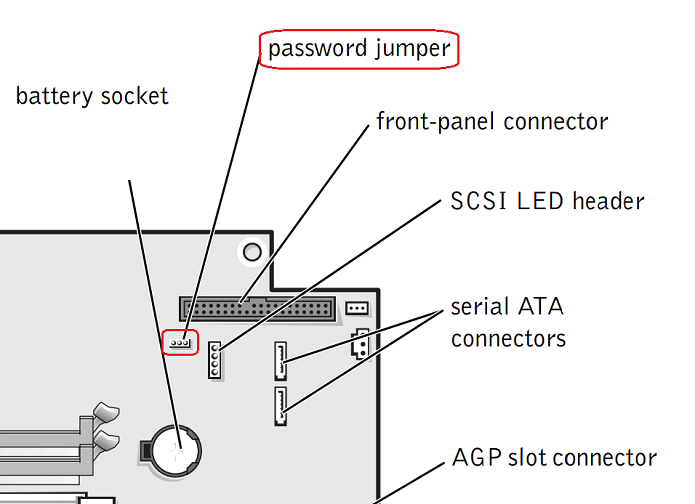
圖 1 - 一般主機板圖示,顯示 3 插腳密碼跳線,您的主機板可能會有所不同,請參閱系統的產品說明文件,以取得特定指示。
- 記下涵蓋哪兩個插腳,然後從這些插腳卸下跳線。
- 將跳線重新安裝至其他位置。例如,如果您從插腳 2 和 3 卸下跳線,請將跳線重新安裝在插腳 1 和插腳 2 上。
- 裝回電腦機箱蓋,然後重新連接電源纜線和顯示器。
- 開啟電腦,並等待 5 秒。然後按住電源按鈕,直到電腦再次關閉。
- 再次拔下電源纜線和顯示器。按住電源按鈕 10 秒,排出系統的靜電。
- 將跳線裝回原來的 2 個插腳上。
- 裝回電腦機箱蓋。
- 重新連接電源纜線和其他連線,然後開啟電腦。
您現在可以指定新的系統和/或設定密碼。如需更多密碼資訊,請參閱電腦維修手冊中的「密碼」區段。
Informations supplémentaires
建議的文章
以下是一些與本主題相關的建議文章,您可能會感興趣。
Propriétés de l’article
Produit concerné
Desktops & All-in-Ones
Dernière date de publication
24 جويلية 2023
Version
4
Type d’article
Solution